YENİArtık Haberler makalelerini dinleyebilirsiniz!
Microsoft bu Ekim ayında Windows 10 için desteğe bağlı olarak, birçok kişi yükseltmek için yarışıyor. Uzun zamandır bir HP masaüstü kullanıcısı olan Catherine, endişelerini bizimle paylaştı: “Windows 11 güzel hızlı bir şekilde yeni/güncellenmiş bir bilgisayar satın almam gerekiyor. Yıllarca HP masaüstlerini kullandım ve her şeyi bir bilgisayardan diğerine aktarmakla ilgili endişelerim, kocamdan ve şimdi bir pasaport çalıştırmamı ilgilendiğimden beri, lotlarım ve log'um inanıyorum. E -postalarımızı/kişilerimizi kaybetmek, ayrıca dahil olduğum birkaç grup için çeşitli programlar kullanıyorum (PowerPoint, Excel, Adobe Acrobat, vb.)
Bu tanıdık geliyorsa, yalnız değilsin. İyi haber: Her şeyi doğru hazırlık ve araçlarla Windows 11 çalıştıran yeni bir HP bilgisayara taşıyabilirsiniz. İşte adım adım bir kılavuz.
Ücretsiz Cyberguy raporum için kaydolun
En iyi teknoloji ipuçlarımı, acil güvenlik uyarılarımı ve doğrudan gelen kutunuza teslim edilen özel fırsatları alın. Ayrıca, nihai dolandırıcılık hayatta kalma rehberime anında erişeceksiniz – Cyberguy.com/newsletter
Windows 10 desteği 2025'te bittiğinde ne olur?
Microsoft bu ay Windows 10 için desteği sona erdirecek. (Microsoft)
Yeni bir bilgisayar almadan önce ne hazırlamalı
Yeni bir Windows 11 PC'ye geçmeden önce, dosyalarınızı, programlarınızı ve hesaplarınızı düzenlemek için bu adımları atın, böylece hareket mümkün olduğunca sorunsuz gider.
1) Sahip olduğunuz şey envanter ve yedeklendiğinden emin olun.
- Herhangi bir lisans/aktivasyon bilgileri dahil kullandığınız programları/yazılımı (Word, PowerPoint, Excel, Acrobat, vb.) Linir.
- Verilerinizin nerede olduğunu bulun: Yerel sabit sürücü, harici pasaport sürücüm veya bulut (onedrive, Google Drive, vb.).
- Sadece yerel olan herhangi bir şey hakkında yedek olduğunuzdan emin olun.
2) E -postanızın nasıl kurulduğunu kontrol edin.
- Bir Microsoft/Outlook/Exchange hesabı ise, çok fazla bulutta saklanabilir. Outlook kişileri/takvimleri, hesaplarınızın nasıl yapılandırıldığına bağlı olarak otomatik olarak senkronize edebilir.
- POP (yerel olarak indirilen e -posta) veya “yalnızca yerel” Outlook verileri (.pst dosyaları) kullanıyorsanız, bunları manuel olarak taşımanız gerekir.
3) Giriş hesaplarınızı hazır bulundurun.
- Microsoft hesap kimlik bilgilerinizi bilin (eğer kullanıyorsanız).
- Mevcut yazılım için yönetici şifrelerini bilin.
4) Lisans anahtarlarını/yazılım yükleyicilerini toplayın.
- Ücretli uygulamalar (Adobe Acrobat vb.) İçin, dosyaları yüklediğinizden veya nasıl yeniden indireceğinizi ve aktivasyon tuşlarını bildiğinizden emin olun.
- Kullandığınız özel ayarları veya eklentileri geri yükleyecek şekilde not edin.
İhtiyaçlarınız için doğru bilgisayarı seçmek
Yeni bir HP bilgisayarı seçerken, Windows 11'i kutudan çıkardığını onaylayın. Tüm dosyalarınızı tutmak için yeterli depolamaya sahip bir model ve çoklu görev için bol miktarda RAM seçin. Harici sürücülere güveniyorsanız, yeni bilgisayarın USB-C veya USB 3.0 gibi doğru bağlantı noktalarına sahip olduğundan emin olun.
Cyberguy.com adresindeki katı seçenekler için CyberGuy'un en iyi dizüstü bilgisayar seçimlerine veya en iyi masaüstü bilgisayarlara göz atabilirsiniz. Bilgisayarınızı esas olarak e -posta, göz atma veya video görüşmeleri için kullanıyorsanız, bir tablet, Chromebook veya iPad ihtiyacınız olan tek şey olabilir. Yeni bir Windows dizüstü bilgisayardan az bakım gerektiren, güvenli ve genellikle daha uygun fiyatlılar.
Windows 11 Kusur, bilgisayar korsanlarının güvenli önyükleme korumalarını atlamasına izin verir

Windows 11 ve Windows 10 işletim sistemi logoları dizüstü bilgisayar ekranlarında görüntülenir. Krakow, Polonya, 3 Şubat 2022'de. (Beata Zawrzel/Nurphoto)
Adım Adım: Yeni Windows 11 Bilgisayarına Geçiş
Yeni bir PC'ye geçmek planlama gerektirir, ancak bu adımları takip etmek, dosyalarınızı, programlarınızı ve ayarlarınızı güvenli bir şekilde aktarmanıza yardımcı olacaktır. Bu, siz ve eşiniz ayrı girişler kullanıyorsanız özellikle önemlidir.
Her şeyi yedekleyin
Kişisel dosyalarınızı, belgelerinizi, resimlerinizi ve masaüstünüzü hem harici sürücünüze hem de OneDrive gibi bir bulut hizmetine yedekleyerek başlayın. Outlook'u kullanırsanız, gerekirse e -postanızı, kişilerinizi ve takviminizi dışa aktarın.
- Pop veya yerel .pst dosyaları için Dosya → Aç ve Dışa Aktar → Dışa Aktar → Outlook Veri Dosyası (.pst) ve bir kopya yapın.
- IMAP veya Exchange Hesapları için, her şeyin çevrimiçi olarak senkronize edildiğini onaylayın.
Pencereleri ve ayarları yedekleyin
Ayarlarınızı ve kullanıcı klasörlerinizi kaydetmek için Windows yedeklemesini veya yerleşik araçları kullanın. Anahtar yapmadan önce en son Windows güncellemelerini eski PC'ye uygulayın.
Yeni PC'yi kurun
Yeni bilgisayarınızı açtığınızda, varsa Microsoft hesabınızla oturum açın. Bu, belirli ayarların otomatik olarak senkronize edilmesine yardımcı olur. Lisans anahtarlarınızı veya yükleyicilerinizi kullanarak ofis uygulamalarınızı, Adobe Acrobat ve diğer tüm yazılımları yeniden yükleyin.
Verileri ve ayarları aktarın
Her iki bilgisayar da bağlanmış ve destekleniyorsa, Windows Backup'un “Yeni Bir PC'ye aktarma” seçeneğini kullanabilirsiniz. Onları eşleştirin ve ne hareket ettireceğinizi seçin. Bu bir seçenek değilse, yedeklemeleri harici sürücünüzden veya bulut depolamanızdan yeni bilgisayara kopyalayın. Gerekirse .pst dosyanızı içe aktararak e -postayı geri yükleyin.
Her şeyin işe yaradığını doğrulayın
Lisanslamanın geçerli olduğunu onaylamak için kilit programlarınızı açın. E -postanızın, kişilerinizin ve takviminizin doğru çalıştığını kontrol edin. Hiçbir şeyin eksik olmadığından emin olmak için dosyalarınızı gözden geçirin.
Yedekleme ve devam eden senkronizasyon ayarlayın
Çalışmaya başladıktan sonra, belgeler ve masaüstü gibi önemli klasörleri senkronize etmek için onedrive veya tercih ettiğiniz bulut hizmetini açın. Son olarak, harici sürücünüzü veya bulutunuzu kullanarak düzenli bir yedekleme planı oluşturun, böylece yeni bilgisayarınız korunur.
Kaçınılması gereken yaygın sorunlar
Bazı kullanıcılar yeni PC'lerinde boşluk tükenirler çünkü ne kadar veri bulunduklarını hafife aldılar. Diğerleri .pst dosyalarını dışa aktarmayı unuttuklarında e -posta kaybeder. Yazılım eski makineye bağlıysa lisans aktivasyonu da baş ağrılarına neden olabilir, bu nedenle yeniden yüklemeden önce daima devre dışı bırakın. Ve eski programların Windows 11'de mükemmel çalışmayabileceğini unutmayın, bu nedenle uyumluluğu önceden kontrol edin.
Yardımcı olabilecek araçlar
- 3. taraf yazılımı: Dosyaları, ayarları ve bazı yüklü uygulamaları otomatik olarak aktarır. Seçimlerimiz için arama “Yeni bir bilgisayarınız varsa yapılacak ilk 10 şey” Açık Cyberguy.com
- Windows Yedekleme ve Aktarım: Ücretsiz ancak programları manuel olarak yeniden yükleme gerektirebilir.
Harici sabit sürücü yedekleme: Yine de önemli dosyalarınızın kopyalarını tutmak için en basit güvenlik ağı. Geçmeden önce harici sürücünüz için önemli olan her şeyi bir güvenlik önlemi olarak kopyalayın.
Microsoft Authenticator şifrelerinizi siliyor
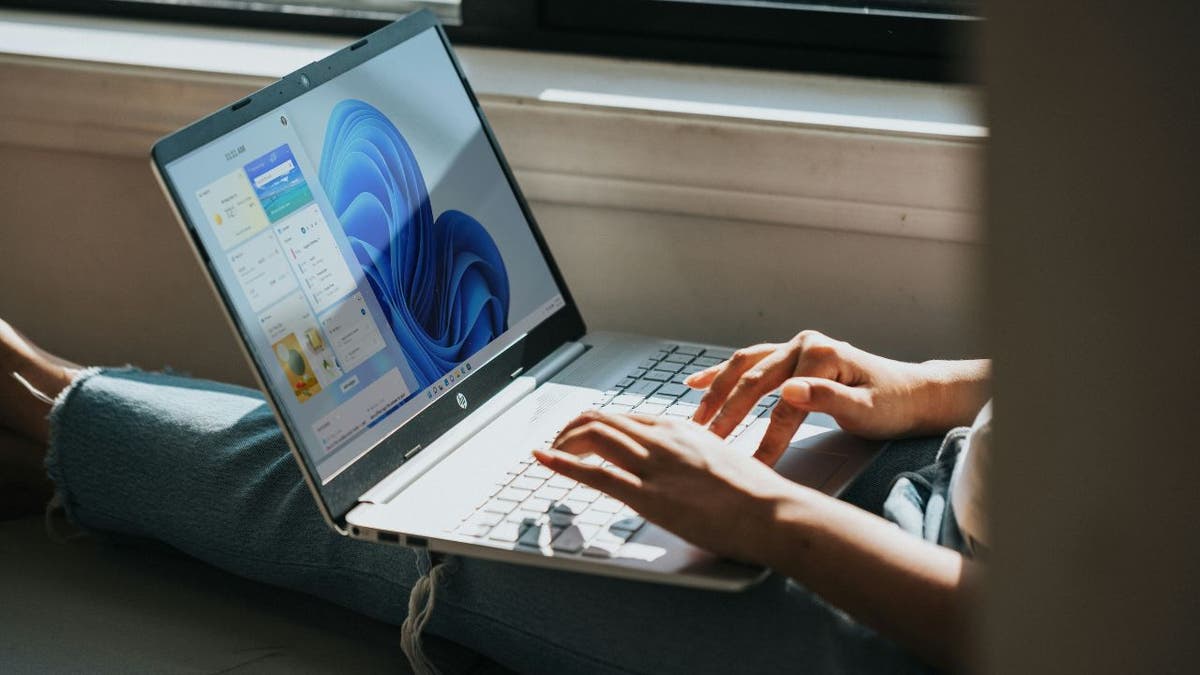
Uzmanlar, anahtar yapmadan önce dosyalarınızı harici bir sabit sürücüye veya bulut hizmetine yedeklemenizi önerir. (Kurt “Cyberguy” Knutsson)
Süreç ne kadar sürer
Yeni bir bilgisayara yükseltmek anında değil, ancak zaman çizelgesini bilmek gününüzü planlamanıza yardımcı olur. Ortalama olarak, geçişin bir öğleden sonra çoğunu almasını bekleyebilirsiniz. İşte adım adım nasıl görünüyor:
Yeni PC'nizi seçin ve sipariş edin: Tarama, modelleri karşılaştırma ve satın alma işlemi genellikle bir ila iki saat sürer.
İlk Kurulum ve Windows Güncellemeleri: Yeni bilgisayar geldiğinde, ilk başlangıç ve mevcut tüm Windows güncellemelerini uygulamak bir ila iki saat daha sürebilir.
Anahtar programları yükleyin: Microsoft Office uygulamalarını ve Adobe Acrobat'ı yüklemek, indirme hızına ve lisans etkinliğine bağlı olarak genellikle yaklaşık bir saat gerektirir.
Eski PC'nizdeki verileri yedekleyin: Belgelerinizin, fotoğraflarınızın ve e -posta hesaplarınızın yedeklerini oluşturmak genellikle bir ila üç saat sürer. Tam zaman, ne kadar veriye sahip olduğunuza ve harici bir sürücü veya bulut kullanıp kullanmadığınıza bağlıdır.
Verileri ve ayarları aktarın: Dosyaları, Outlook'u Taşıma .pst Yedeklemeleri ve Windows ayarları yeni bilgisayara genellikle bir ila iki saat sürer.
Her şeyin işe yaradığını doğrulayın: Programlarınızı test etmek, e -postanızı ve kişilerinizi kontrol etmek için yaklaşık bir saat bekleyin ve dosyalarınızın hiçbirinin geride kalmadığını onaylayın.
Cihazları ve ayar ayarlarını yeniden bağlayın: Son olarak, yazıcıları yeniden bağlamak, Bluetooth aksesuarlarını ayarlamak ve masaüstünüzü ve tercihlerinizi özelleştirmek için 30 ila 60 dakika planlayın.
Hepsini bir araya getirdiğinizde, tam göç bir güne yayılmış altı ila on saat kadar sürebilir. Sabır gerektirirken, her adımı dikkatlice tamamlamak, yeni Windows 11 bilgisayarınızın önemli verileri kaybetmeden sorunsuz çalışmasını sağlar.
Profesyonel ipucu: Yeni PC'niz hazır olduğunda, güvenliği unutmayın. Güçlü antivirüs yazılımı hemen yükleyin. Kendinizi özel bilgilerinize erişen kötü amaçlı yazılım yükleyen kötü amaçlı bağlantılardan korumanın en iyi yolu, tüm cihazlarınıza güçlü bir antivirüs yazılımına sahip olmaktır. Bu koruma, kişisel bilgilerinizi ve dijital varlıklarınızı güvende tutarak kimlik avı e -postaları ve fidye yazılımı dolandırıcılığı konusunda sizi uyarabilir.
Windows, Mac, Android ve iOS cihazlarınız için en iyi 2025 Antivirüs koruma kazananları için seçimlerimi alın Cyberguy.com/lockupyourtech
Eski PC'nizle ne yapmalısınız
Her şeyi yeni Windows 11 bilgisayarınıza taşımayı bitirip çalıştığını doğruladıktan sonra, eski PC'nizi unutmayın. Bilgisayar hiç bağışlanmış, geri dönüştürülür veya yeniden satılırsa, üzerinde dosyaları bırakmak kişisel verilerinizi ortaya çıkarabilir.
Yeniden yerleştirmeden önce, tüm kişisel bilgileri silmek için daima güvenli bir silme yapın. Bu adım, hassas dosyaların, şifrelerin ve belgelerin daha sonra kurtarılmamasını sağlar. Silmeden sonra, cihazı güvenli bir şekilde geri dönüştürebilir, bağışlayabilir veya evinizin başka bir yerinde hafif kullanım için ayarlayabilirsiniz.
Adım adım talimatlar için, geri dönüşüm, satma veya bağışlamadan önce eski bilgisayarınızdan nasıl güvenli bir şekilde kurtulacağınızı kontrol edin.
Haberler uygulamasını almak için buraya tıklayın
Ya yükseltmeye hazır değilseniz?
Herkes hemen geçiş yapmak istemiyor. İyi haber şu ki, Microsoft yakın zamanda 13 Ekim 2026'ya kadar Windows 10 desteğini genişletmek için iki yol ekledi.
- Microsoft Ödülleri kullanın: Kurtar 1.000 puan Windows 10 sisteminizi kapalı tutmak için.
- OneDrive ile yedek: Dosyalarınızı senkronize edin Windows yedeklemesi ve ücretsiz olarak genişletilmiş destek alın.
Bu seçenekler size daha fazla zaman satın alır, ancak unutmayın: Windows 11 gelecektir. Planlama, son bitiş tarihi geldiğinde artık hazırlıksız yakalanmanızı sağlıyor.
Sınavımı al: Çevrimiçi güvenliğiniz ne kadar güvenli?
Cihazlarınızın ve verilerinizin gerçekten korunduğunu mu düşünüyorsunuz? Dijital alışkanlıklarınızın nerede durduğunu görmek için bu hızlı sınavı alın. Şifrelerden Wi-Fi ayarlarına kadar, doğru yaptığınız şeyin ve iyileştirmeye ihtiyaç duyduğunuz şeylerin kişiselleştirilmiş bir dökümünü alacaksınız. Sınavımı buradan al: Cyberguy.com/quiz
Kurt'un temel çıkarımları
Windows 10'dan Windows 11'e yükseltme ezici hissedebilir, ancak olması gerekmez. Doğru hazırlık, yedekleme ve araçlarla, anahtarı sorunsuz bir şekilde yapabilir ve önemli olan her şeyi koruyabilirsiniz.
Windows 10 desteği tükenmeden önce yükseltmeye hazır mısınız yoksa modası geçmiş bir sisteme bağlı kalma riskiyle mi? Bize yazarak bize bildirin Cyberguy.com/contact
Ücretsiz Cyberguy raporum için kaydolun
En iyi teknoloji ipuçlarımı, acil güvenlik uyarılarımı ve doğrudan gelen kutunuza teslim edilen özel fırsatları alın. Ayrıca, nihai dolandırıcılık hayatta kalma rehberime anında erişeceksiniz – Cyberguy.com/newsletter
Telif Hakkı 2025 Cyberguy.com. Her hakkı saklıdır.

Bir yanıt yazın